Ultimul nostru articol despre cum să vă resetați cu ușurință parola Ubuntu prin meniul grub a fost destul de popular, așa că am decis să fac o serie despre toate modurile diferite de a vă reseta parola fie pe Linux, fie pe Windows ... Lecția de astăzi este cum să folosiți Live CD-ul pentru a reseta parola.
Rețineți că vom prezenta, de asemenea, cum să vă protejați împotriva altcuiva care vă resetează parola, așa că rămâneți la curent!
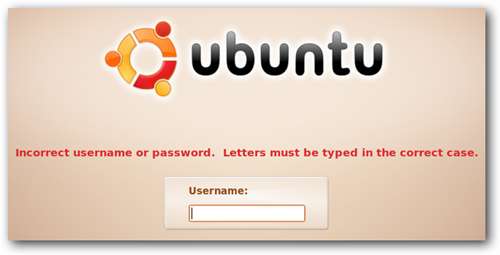
Desigur, această metodă va funcționa și dacă ați făcut-o a instalat Ubuntu Live CD pe o unitate de tip thumb thumb .
Resetarea parolei
Veți dori să porniți de pe CD-ul Ubuntu Live, alegând „Încercați Ubuntu fără nicio modificare a computerului” din meniul de pornire.

Odată ce sistemul pornește, deschideți o nouă fereastră Terminal din Aplicații \ Accesorii și apoi tastați următoarea comandă:
sudo fdisk -l
Această comandă este utilizată pentru a spune ce nume de dispozitiv utilizează hard disk-ul, care în majoritatea cazurilor ar trebui să fie / dev / sda1, dar ar putea fi diferit în sistemul dvs.
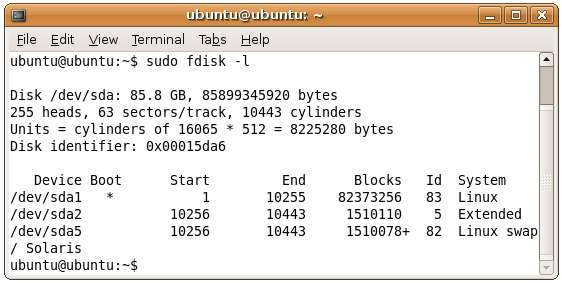
Acum va trebui să creați un director pe care să montați unitatea de disc. Întrucât pornim de fapt de pe CD-ul live, directorul nu se creează nicăieri.
sudo mkdir / media / sda1
Următoarea comandă va monta unitatea hard disk în folderul / media / sda1.
sudo mount / dev / sda1 / media / sda1
Acum este timpul pentru comanda care face de fapt magia: chroot. Această comandă este utilizată pentru a deschide un shell cu un director rădăcină diferit de cel pe care îl folosește shell-ul curent și vom trece în folderul unde am montat unitatea de disc.
sudo chroot /media/sda1
Acum ar trebui să puteți utiliza comanda passwd pentru a modifica parola contului dvs. de utilizator și aceasta va fi aplicată pe hard disk, deoarece utilizăm chroot.
passwd geek
Rețineți că va trebui să introduceți numele de utilizator după comanda passwd pentru a schimba parola corectă.
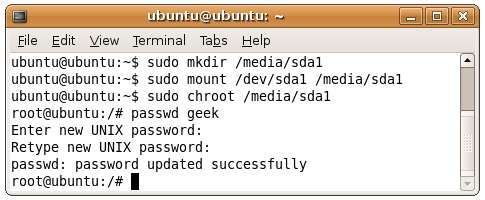
Acum ar trebui să puteți reporni sistemul și să vă conectați cu noua parolă.







